Heim >Computer-Tutorials >Browser >So aktivieren Sie die Übersetzung in Google Chrome
So aktivieren Sie die Übersetzung in Google Chrome
- 王林nach vorne
- 2024-01-29 16:18:264602Durchsuche
Der
php-Editor Strawberry beantwortet Ihre Frage. Die Google Chrome-Übersetzungsfunktion ist eine sehr praktische Funktion, die Benutzern beim Surfen im Internet helfen kann, eine Sprachübersetzung in Echtzeit durchzuführen. Um die Übersetzungsfunktion von Google Chrome zu aktivieren, klicken Sie einfach auf das Einstellungssymbol in der oberen rechten Ecke des Browsers, wählen Sie dann die Option „Erweitert“, suchen Sie dann den Abschnitt „Sprache“, klicken Sie auf die Option „Übersetzen“ und aktivieren Sie sie An. Wenn Sie eine Webseite in einer anderen Sprache als Ihrer eigenen besuchen, zeigt der Browser auf diese Weise automatisch eine Übersetzungsaufforderung an, damit Sie den Inhalt besser verstehen und lesen können. Wenn Sie die Übersetzungsfunktion von Google Chrome aktivieren, wird das Surfen im Internet komfortabler und komfortabler!
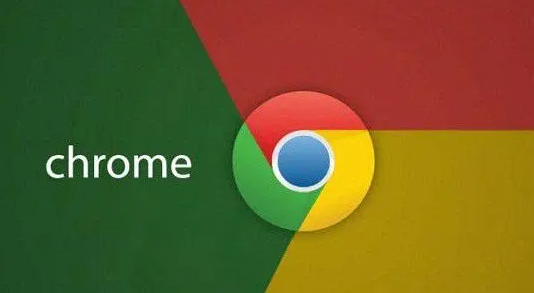
Wo kann ich die Übersetzungsfunktion von Google Chrome aktivieren? 1 Öffnen Sie Google Chrome und klicken Sie auf das Dreipunktsymbol in der oberen rechten Ecke.
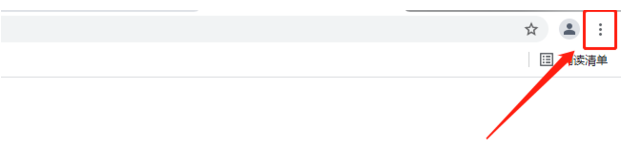 2. Suchen Sie dann nach [Einstellungen] und öffnen Sie es.
2. Suchen Sie dann nach [Einstellungen] und öffnen Sie es.
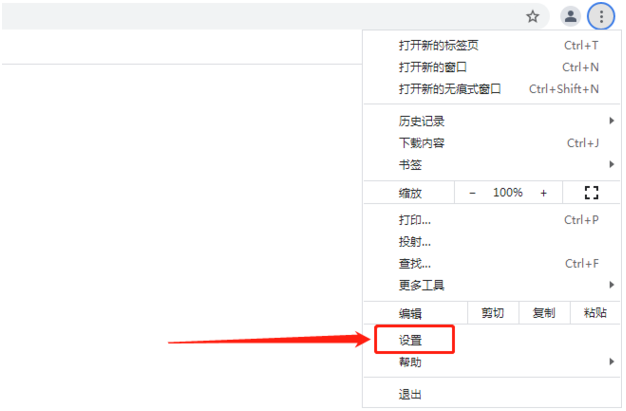 3. Scrollen Sie auf der Seite nach unten und klicken Sie, um [Erweitert] zu erweitern.
3. Scrollen Sie auf der Seite nach unten und klicken Sie, um [Erweitert] zu erweitern.
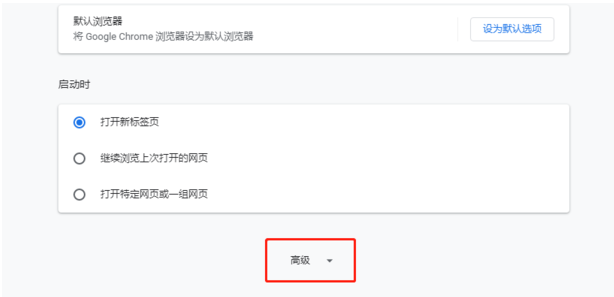 4. Klicken Sie, um [Sprache] zu erweitern.
4. Klicken Sie, um [Sprache] zu erweitern.
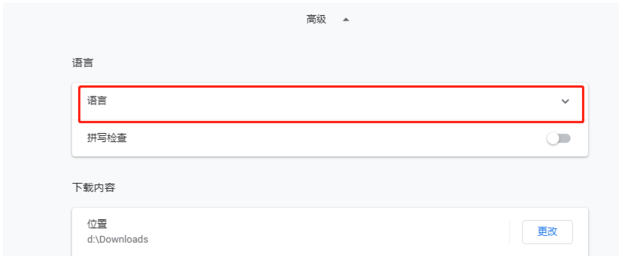 5. Klicken Sie auf das Schiebesymbol hinter der Option [Fragen Sie, ob Webseiten in eine andere Sprache als Ihre übersetzt werden sollen] und aktivieren Sie es, um die Google Chrome-Übersetzungsfunktion zu öffnen.
5. Klicken Sie auf das Schiebesymbol hinter der Option [Fragen Sie, ob Webseiten in eine andere Sprache als Ihre übersetzt werden sollen] und aktivieren Sie es, um die Google Chrome-Übersetzungsfunktion zu öffnen.
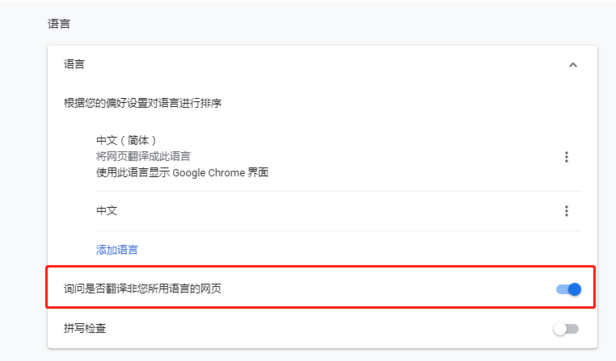
6. Kehren Sie zur Website-Seite zurück, die Sie besuchen möchten, klicken Sie auf die Schaltfläche „Webseite übersetzen“ in der oberen rechten Ecke des Suchfelds und klicken Sie auf „OK“, um den Inhalt der Webseite zu übersetzen.
Das obige ist der detaillierte Inhalt vonSo aktivieren Sie die Übersetzung in Google Chrome. Für weitere Informationen folgen Sie bitte anderen verwandten Artikeln auf der PHP chinesischen Website!
In Verbindung stehende Artikel
Mehr sehen- So beheben Sie das Problem mit dem schwarzen Bildschirm von Google Chrome
- Die unbekannte Konsolen-Debugging-Methode von Google Chrome!
- Wie implementiert man die Deutsch-Japanisch-Übersetzungsfunktion über die PHP-Baidu-Übersetzungs-API?
- Die Videoübersetzung von Microsoft Edge unterstützt derzeit nur 4 Sprachen – wissen Sie, welche Sprachen unterstützt werden?

